
ファイル > 読み込み(File > Import)を選択したときの動作を設定するには、これらのオプションを使用します。「ファイルを読み込む」も参照してください。
一般オプション(General Options)
- グループ(Group)
-
ファイルの読み込み時に、読み込みオブジェクトを 1 つのトランスフォーム ノードにグループ化するかどうかを指定します。グループ化によって、読み込んだオブジェクトのノードの操作が容易になります。既定はオフです。
- 重複したシェーディング ネットワークの除去(Remove Duplicate Shading Networks)
-
この設定により、Maya で 2 回以上ファイルを読み込む場合に、ジオメトリとシェーディング ネットワークが複製されることを防ぐことができます。
- ファイル タイプ(File Type)
-
プルダウン リストから、読み込むファイル タイプを選択します。読み込むファイル タイプが不明な場合は、すべてのタイプ(Best Guess)を選択できます。
選択するファイル タイプによっては、ファイル タイプ固有のさまざまなオプションが表示されるものもあります。
再生オプション(Playback Options)

- シーンが空の場合は常にオーバーライド(Always Override if Scene is Empty)
- シーンが空の場合、この設定は既定でアクティブです。シーン内のすべてのタイミング オプション(フレームレート、アニメーション範囲、アニメーション再生範囲)は、読み込まれた受信ファイル内の設定で置き換えられます。シーンがすでに入力されている場合は、このオプションが自動的に無効になるため、フレームレートの読み込み(Framerate Import)セクションがアクティブになり、読み込みまたはオーバーライドの対象となる再生要素を選択できるようになります。
- フレームレートの読み込み(Framerate Import)
- これらのオプションでは、読み込まれたフレームレートが Maya LT でどのように処理されるのかを選択できます。
-
- オリジナルを維持(Maintain Original)
- 読み込まれたファイルに Maya シーン フレームレートを適用します。
- ソースに一致するようにオーバーライド(Override to Match Source)
- Maya シーンのフレームレートを、読み込まれたファイルのフレームレートで置き換えます。
-
注: フレームレートを読み込むときに、タイムライン上にキーが確実に配置されます。読み込まれたシーンと異なるフレームレートを持つシーンに読み込むと、値に小数が使用され、これらの値がアスタリスクで表されることがあります。
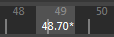
この動作は、タイム スライダ(Time Slider)プリファレンスの フレーム全体にスナップ(Snap to Whole Frames)オプションが無効な場合も発生します。
- アニメーション範囲(Animation Range)
- 読み込まれたファイルの時間および再生範囲を読み込むのか、それとも現在の Maya シーンで使用されている範囲を適用するのかを指定する設定を選択します。
-
- オリジナルを維持(Maintain Original)
- 現在の Maya シーンの再生および時間範囲を読み込まれたファイルに適用します。
- ソースに一致するようにオーバーライド(Override to Match Source)
- 現在の Maya シーンの再生および時間範囲を、読み込まれたファイルの再生および時間範囲で置き換えます。
- 読み込んだソースに結合(Combine to Include Source)
- Maya シーンの範囲および読み込まれたファイルの範囲を両方組み込んで、すべてのタイミングを含むハイブリッド範囲を作成します。たとえば、アニメーション範囲が 10 ~ 100 のシーンを、範囲が 0 ~ 120 のMaya シーンに読み込むと、この設定によって 0 ~ 120 のアニメーション範囲が作成され、両方のタイミングが含まれるようになります。
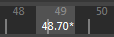
ネームスペース オプション(Namespace Options)
- ネームスペースの使用(Use Namespaces)
-
ネームスペースの使用(Use namespaces)をオンにしてシーンの参照または読み込みを行うと、参照したデータを含むネームスペースが新しく作成されます。ネームスペースの使用(Use namespaces)オプションをオンにすることで、確実にすべてのノードに一意の名前をつけることができます。「ネームスペース」と「参照中または読み込み中にネームスペースを作成する」を参照してください。
ヒント:ファイルを参照する前に、名前の変更プリフィックスに無効な文字が含まれていないことを確認します。
現在設定されているネームスペースは、ネームスペース オプション(Namespace Options)セクションに
 アイコンで示されます。現在設定されているネームスペースの親となっているネームスペースは、
アイコンで示されます。現在設定されているネームスペースの親となっているネームスペースは、 アイコンで示されます。現在のネームスペースを設定するには、ネームスペース エディタ(Namespace Editor)で現在に設定(Set Current)をクリックします。詳細については、「ネームスペースエディタの概要」と「ネームスペースを編集する」を参照してください。
アイコンで示されます。現在のネームスペースを設定するには、ネームスペース エディタ(Namespace Editor)で現在に設定(Set Current)をクリックします。詳細については、「ネームスペースエディタの概要」と「ネームスペースを編集する」を参照してください。
ネームスペースは、選択した項目、DAG、ディペンデンシー グラフや他の Maya ツールに影響を与えません。
- 選択したネームスペースをペアレントとして使用し、新しいネームスペース(ファイル名)を追加(Use selected namespace as parent and add new namespace (file name))
-
リファレンス ファイル名がオブジェクト ネームスペースの先頭に追加されるように指定します。
たとえば、ball というオブジェクトを含む foo.ma というシーンの参照または読み込みを行う場合、そのネームスペースは foo:ball となります。
- 選択したネームスペースをペアレントとして使用し、次の新しいネームスペース文字列を追加:(Use selected namespace as parent and add new namespace string:)
-
テキスト文字列がオブジェクト ネームスペースの先頭に追加されるように指定します。表示されるフィールドに文字列を入力してください。
- 選択したネームスペースにマージして一致する受信オブジェクトの名前を変更(Merge into selected namespace and rename incoming objects that match)
-
オブジェクトのネームスペースを既存の選択されたネームスペースとマージします。
重複したネームスペースが発生すると、それらのネームスペースがマージされ、重複したオブジェクト名に番号を使用して増分的に接尾辞が付けられます。参照されたオブジェクトまたは読み込まれたオブジェクトに同じ名前が付いているたびに新たなネームスペースが累積することを防ぐには、このオプションを使用します。
Adobe IllustratorとEPS オプション
Illustrator のインポータは、Illustrator のテキスト オブジェクトを読み込めません。Maya にファイルを読み込む前に、ファイル内のテキスト オブジェクトをパスに変換してください。
- スケール係数(Scale Factor)
-
読み込んで生成されたカーブのスケールを制御できます。スケール ツール(Scale Tool)を使用する場合と同じように操作します。
- グループ(Group)
-
このオプションをオンに設定すると、読み込みたカーブがグループ化されます。編集 > グループ化(Edit > Group)を使用する場合と同じように操作します。
Autodesk Translation Format (ATF)オプション
- IGES_ATF
- IT_ATF
- SAT_ATF
- STP_ATF
- STL_ATF
- INVENTOR_ATF
- CATIAV4_ATF
- CATIAV5_ATF
- NX_ATF
- テッセレーション オプション(Tesselate Options)
- このオプションがオンの場合、読み込まれたオブジェクトがテッセレーションされます(サーフェスがメッシュに変換されます)
- カスタマイズを有効化(Enable Customization)
- テッセレーションの設定を変更するには、このオプションを有効にします。
-
- 法線許容値(Normal Tolerance)
- メッシュ内の隣接するノード間におけるサーフェス法線の最大変化(度単位)を指定します。
- サーフェスの許容値(Surface Tolerance)
- メッシュの三角形とモデル ジオメトリとの間の最大距離(センチメートル単位)を指定します。
- グリッドのアスペクト比(Grid Aspect Ratio)
- フェースに配置されるグリッドの最大許容アスペクト比を指定します。
- 最大エッジ長(Max Edge Length)
- エッジ上の任意の弦、または任意の 2 つの隣接するグリッド線の間で許容される最大の長さ(センチメートル単位)を指定します。
アニメーション カーブ オプション(animImport)
これらのオプションを表示するには、animImportExport プラグインをロードする必要があります。
タイム レンジ(Time Range)
タイム レンジ(Time Range)オプションを選択し、適切な設定を指定します。
- 開始(Start)
-
選択したオブジェクトにアニメーション情報を読み込んで、開始時間(Start Time)フィールドで指定されているタイムからアニメーションを開始します。
- 開始/終了(Start/End)
-
選択したオブジェクトにアニメーション情報を読み込んで、開始時間(Start Time)フィールドと終了時間(End Time)フィールドで指定されたタイム レンジ内に収まるようにアニメーション情報をスケールします。キー用のクリップ ボード内のアニメーション情報は、クリップボードの調整(Clipboard Adjustment)オプションの設定に応じてスケール(拡張または圧縮)されます。
- 現在の(Current)
-
選択したオブジェクトにアニメーション情報を読み込んで、アニメーション コントロールに表示されている現在のタイムからアニメーションを開始します。
- クリップボード(Clipboard)
-
キー用のクリップ ボード内のアニメーション情報のタイミングと持続期間が維持されるように、アニメーション情報をオブジェクトにペーストします。
- コピー(Copies)
-
この値を使って、読み込むアニメーション カーブのコピー数を指定します。複数のコピーを連続して追加することができます。
- ヘルプ イメージ(Help Images)
-
ヘルプ イメージ(Help Images)をオンにすると、多様なアニメーションの読み込みオプションの効果がイラスト表示されます。
クリップボードの調整(Clipboard Adjustment)
クリップボード(Clipboard)のコンテンツの処理方法に関するオプションを指定します。
- 保持(Preserve)
-
クリップボード内のアニメーション情報を、変更せずにカーブ上の新しい位置にペーストします。
- スケール(Scale)
-
開始/終了(Start/End)オプションを選択すると、このオプションが選択可能な状態になります。クリップボードのすべてのコンテンツは、指定された読み込みのタイム レンジ内に収まるように拡張/圧縮されます。
- フィット(Fit)
-
開始/終了(Start/End)オプションを選択すると、このオプションが選択可能な状態になります。クリップボード内のアニメーション情報が保持されたまま(拡張または圧縮されずに)、開始/終了(Start/End)で指定されたタイム レンジに収まる量のアニメーション情報だけが新しい領域にペーストされます。
ペースト方法(Paste Method)
ペースト方法を指定します。
- 挿入(Insert)
-
指定されたタイム レンジ内にある既存のキーの前にクリップボードの情報を挿入します。元のカーブ上で指定されたタイム レンジより後にある既存のキーは、ペーストされるキーのタイム レンジに応じてシフトされます。
- 置き換え(Replace)
-
開始/終了(Start/End)オプションまたはクリップボード(Clipboard)オプションを選択すると、このオプションが選択可能な状態になります。指定されたタイム レンジ内にある既存のキーがクリップボードのコンテンツによって上書きされます。
- マージ(Merge)
-
クリップボードのコンテンツをカーブ上の既存のキーに追加します。クリップボードのキーが既存のキーと同じタイム レンジにある場合は、クリップボードのキーを既存のキーに置き換えます。
置き換え領域(Replace Region)
ペースト方法(Paste Method)オプションを置き換え(Replace)に設定すると、次の 2 つのボタンが選択可能になります。
- タイム レンジ(Time Range)
-
指定されたタイム レンジ内にあるキー情報とカーブ セグメント情報をキー用のクリップボードのコンテンツに置き換えます。
- カーブ全体(Entire Curve)
-
タイム レンジ(Time Range)オプションがクリップボード(Clipboard)に設定されているときだけ、このオプションを選択することができます。カーブ全体(Entire Curve)設定は、読み込みされるアトリビュートのアニメーション カーブをキー用のクリップボードのコンテンツに置き換えます。そのため、実質的には、アトリビュートに関する既存のアニメーション カーブが削除され、キー用のクリップボード内の新しいカーブが適用されます。
- 接続(Connect)
-
ペーストされるセグメントの開始時間でアニメーションが不連続にならないように、キー用のクリップボード内のアニメーション カーブの値を調整します。